Не считая самой консоли, в комплекте с PlayStation 4 при покупке, помимо прочего, вам передаётся джойстик в количестве одной штуки. На официальном сайте manuals.playstation.net он называется «контроллер движений», родное его название DualShock 4. А в жизни и в интернете он может называться и джойстиком, и геймпадом, и джой-ручкой, и просто джоем.
В этой статье мы рассмотрим, как подключить джойстик, если хочется играть вдвоём, поговорим о возможном количестве джойстиков, которое можно присоединить к ПС4 и как это делается, а также о проблемах при подключении геймпада.
Содержание
- Подключение парой
- Регистрация
- Посторонние контроллеры
- Как правильно провести подключение джойстика от PS4 к телефону
- Особенности подключения джойстика к телефону Андроид
- Как проводится подключение к другим телефонам
- Asphalt 8
- Mini Militia — Doodle Army 2
- Dual
- Морской бой 2
- Badminton League
- Special Forces Group 2
- Pocket Tanks
- Как играть двумя джойстиками на сони плейстейшен 4
- Как подключить второй джойстик к ps4
- Как настроить второй джойстик на плейстейшен 4
- Не работает второй джойстик на ps4 — почему и что делать?
- Во что играть на sony playstation 4 вдвоём двумя джойстиками
Подключение парой
Для того чтобы консоль правильно работала в паре с джойстиком, между ними должна быть установлена определённая связь. Для того же, чтобы такая связь установилась, нужно подключить геймпад проводным соединением (А — это USB-разъём на игровой станции, B — USB-разъём на контроллере, C — родной кабель-шнур от джоя).
Подключение консоли PS4 и джойстика
Очень важным моментом является то, что при потере родного кабеля фирмы Сони и замене его покупным (другой фирмы) такая операция по созданию (регистрации) пары в системе PS4 будет, скорее всего, невозможна (по этому поводу есть много случаев, описанных в сети).
Второй важный момент состоит в том, что установка пары возможна только (!) по проводу, то есть посредством USB-соединения (для первичного знакомства станции с контроллером).
Регистрация
Для регистрации нескольких пар в системе ПС4 каждый из желающих (количеством не более четырёх) поочерёдно производит подключение своего джойстика к включённой консоли.
Если один из геймпадов уже зарегистрирован системой PS4, то никаких проблем у консоли это не вызовет. Если же такой регистрации до сих пор не было, то система предложит создать гостевой аккаунт (в этом случае добытые в игре призы и трофеи будет некому присвоить).
Сама регистрация производится нажатием кнопки PS (каждым участником со своего девайса).
В процессе самой регистрации после нажатия PS световая панель загорается цветом, назначаемым следующему очередному участнику. Порядок выдаваемых цветов такой: синий, красный, зелёный и розовый.
Посторонние контроллеры
Существует также возможность присоединения к игровой приставке PlayStation 4, вообще, любого контроллера. Это несложно.
Перед тем как подключить любой геймпад к PS4, вам нужно просто-напросто выбрать одно из специальных устройств, предназначаемых как раз для решения этой задачи.
Некоторые из них представлены ниже.
Cronusmax
По информации из сети способен законнектить любой контроллер с любой приставкой. Во всяком случае проверена способность его к подсоединению друг с другом детищ Майкрософт и Сони в любом направлении. С ПС4 работает без проводного соединения. В остальных же случаях требуется кабель. Цена на торговых площадках стартует от сорока долларов.
Контроллер для PS4 Cronusmax
Titan One
Практически аналогичен предыдущему. В том числе и беспроводной работой с PS4. Отличается частыми обновлениями и ценой от 55 долларов США.
Контроллер для PS4 Titan One
Ознакомившись с нашей статьёй, вы уже знаете, на что именно обратить внимание, если не подключается джойстик к PS4, и как можно подключить к этой консоли любой другой геймпад.
Для пользователей мобильных телефонов управление в играх может показаться не всегда удобным. При наличии геймпада от консоли можно решить эту проблему, подключив устройство управления к телефону.
Как правильно провести подключение джойстика от PS4 к телефону
При наличии у пользователя самой приставки PlayStation 4 подключить джойстик от неё не составит труда. Подключение производится при помощи беспроводной сети Bluetooth. При наличии такой функции у телефона для подключения следует делать так:
- Включить игровую консоль и подключить к ней джойстик.
- Перевести во включённое положение тумблер «Bluetooth» на телефоне.
- Запустить поиск устройств в настройках беспроводной связи.
- Найти профили джойстика и Playstation и подключиться к ним, образовав сопряжение.
- До тех пор, пока Bluetooth и геймпад включены, есть возможность пользоваться им для игр. Такое подключение возможно ко всем телефонам, поддерживающим Bluetooth.
При отсутствии приставки стабильная работа не гарантируется.
Особенности подключения джойстика к телефону Андроид
Способы подключения геймпада к мобильному устройству на операционной системе Android варьируются в зависимости от того, имеется ли в наличии сама приставка, или нет. Версия самого программного обеспечения телефона должна быть не ниже 4.2.
Если в есть в доступе пс4 :
- Необходимо скачать приложение при помощи Google Play, чтобы была доступна функция под названием Remote Play. После установки приложения сразу возникнет запрос о регистрации, но её можно пропустить. После этого необходимо включить консоль, и в настройках «Remote Play Connection» выбрать «Add Device». В списке вариантов должно появиться устройство, на котором установлена и включена программа.
- На экране приставки появится код, необходимый для объединения и синхронизации. Этот код нужно ввести в поле телефона или планшета, где включена программа эмулирования геймпада. Для введения кода нужно последовательно нажать «Next» и «Skip» относительно окна, на котором происходил поиск.
- Теперь телефон или планшет выполняет функцию дополнительного монитора для PlayStation. На нём можно сыграть во все игры, установленные на консоли, используя геймпад. Такой вариант отлично походит, когда нет возможности воспользоваться телевизором.
Если PlayStation 4 нет:
При отсутствии самой консоли её роль сможет выполнять обычный компьютер. Для подключения потребуется функцию Bluetooth и программа «Sixaxis Controller». Скачать её можно с Google Market. После установки и запуска программ на android-устройстве необходимо скачать аналог этой программ для ПК и зарегистрировать в ней свой телефон. Посредством подключения джойстика к компьютеру появляется возможность его использования в играх планшета.
Как проводится подключение к другим телефонам
Подключение возможно произвести при помощи USB-переходника и кабеля, синхронизирующего вход от геймпада и кабель USB. При условии, что игра поддерживает подобное, можно настроить управление в ней на кнопки джойстика. Не каждый телефон поддерживает подобный ход, но попробовать стоит. Подпишитесь на наши Социальные сети
Asphalt 8
Одна из лучших гоночных игр, доступная и на Android, и на iOS. Одновременно в заезде могут участвовать до восьми игроков. Вас ждёт множество трасс, порядка 220 автомобилей и мотоциклов, дикие кульбиты и шикарные визуальные эффекты.
Загрузить QR-Code Разработчик: Gameloft SE Цена: Бесплатно
![]() Загрузить QR-Code Разработчик: Gameloft Цена: Бесплатно
Загрузить QR-Code Разработчик: Gameloft Цена: Бесплатно
Mini Militia — Doodle Army 2
Двухмерная стрелялка, в которой могут сражаться до 12 игроков. Изрядное количество оружия, простенький рукопашный бой, разнообразные карты и море адреналина. Испытайте свои силы в командном бою или попробуйте выжить в свирепой схватке, где каждый сам за себя.
Загрузить QR-Code Разработчик: Miniclip.com Цена: Бесплатно
Загрузить QR-Code Разработчик: Miniclip.com Цена: Бесплатно
Dual
Если вы хотите неподвижно лежать на диване и тыкать пальцами в экран, Dual не для вас. Эта игра с минималистичной графикой — эдакий безумный гибрид тенниса и Space Invaders. Вам и вашему оппоненту придётся сесть друг напротив друга, а затем крутить и наклонять свои смартфоны, чтобы посылать в противника град пуль и отражать вражеские снаряды. В игре несколько режимов: поединок друг с другом, теннис и совместное уничтожение врагов, направляемых ИИ.
Загрузить QR-Code Разработчик: Seabaa Цена: Бесплатно Загрузить QR-Code Разработчик: Seabaa, Inc. Цена: Бесплатно
Морской бой 2
Да‑да, старый добрый морской бой. Игра даже стилизована под листок бумаги в клеточку, на котором ручкой нарисованы кораблики. Разместите ваш флот, радары, подлодки, мины и другие орудия войны, а затем потопите суда противника, используя весь свой арсенал.
Интересная особенность: вы можете играть с другом, когда у вас один смартфон на двоих. Делаете ход, передаёте устройство товарищу, и так до победного конца.
Загрузить QR-Code Разработчик: BYRIL Цена: Бесплатно Загрузить QR-Code Разработчик: BYRIL OOO Цена: Бесплатно
Badminton League
Проверьте свои навыки игры в бадминтон. Правила просты и знакомы всем: нужно отбивать ракеткой волан в сторону оппонента. При особой ловкости и удаче вы можете выполнить суперудар в прыжке.
Загрузить QR-Code Разработчик: RedFish Games Цена: Бесплатно Загрузить QR-Code Разработчик: RedFish Game Studio Цена: Бесплатно
Special Forces Group 2
Шутер от первого лица, эдакий мобильный Counter‑Strike. В наличии несколько режимов игры, разнообразные карты, много оружия и прочие фишки, которые должны быть у порядочной стрелялки. Сражаться можно как против ИИ, так и с друзьями. Помимо простого командного боя, есть битвы за захват флага, война с зомби, снайперские перестрелки и резня с применением одних только ножей.
Загрузить QR-Code Разработчик: ForgeGames Цена: Бесплатно Загрузить QR-Code Разработчик: GD Company Цена: Бесплатно
Pocket Tanks
Классическая двухмерная игра, простая в освоении и увлекательная. Ваша цель — уничтожить танк противника, грамотно определяя угол обстрела и используя преимущества рельефа. В игре около 40 видов оружия, а если приобрести Deluxe‑версию, к ним прибавится ещё сотня пушек.
Загрузить QR-Code Разработчик: BlitWise Productions, LLC Цена: Бесплатно Загрузить QR-Code Разработчик: Blitwise Productions, LLC Цена: БесплатноСовременные консоли позволяют насладиться игроку во множестве проектов, которые отличаются как масштабом, так и игровым процессом. На PlayStation множество различных игр, которые позволяют осуществить процесс гейминга не только одному, но и вдвоём. Существует несколько способ кооперативной игры, но самый распространённый это игра вдвоём на двух джойстиках с одной консоли. Данный способ считается наиболее классическим и интересным, ведь напарник находится не где-нибудь в другом городе, а рядом. К тому же живое общение не заменить никакими, даже самыми современными, коммуникационными устройствами.
Как играть двумя джойстиками на сони плейстейшен 4
Подключение второго геймпада, может показаться простым занятием, однако, это не так. Процесс сопряжения действительно прост, однако, для использования дополнительного девайса, потребуется его ещё и активировать. Сделать это достаточно просто, нужно всего лишь следовать простой инструкции.
Как подключить второй джойстик к ps4
Если проблем с подключением и настройкой первого и главного геймпада не возникает, то активация второго джойстика может вызвать ряд затруднений. Для того, чтобы активировать дополнительный девайс придётся создать новую учётную запись. Ниже будет последовательная инструкция, как включить и настроить устройство:
- Включить консоль и перейти в настройки системы.
- Второй геймпад следует также включить и зажать кнопку «PS» в течение нескольких секунд, после чего откроется главное окно.
- Используя второй джойстик, нужно войти в систему под своим или гостевым профилем.
После этого у пользователей откроется возможность совместной игры.
СПРАВКА. Данная инструкция действительно только для официальных моделей DualShok 4.
Как подключить 2 джойстик к ps4 фифа
При подключении второго геймпада, любая игра автоматически распознаёт его и включит в дополнительные настройки. В том числе, вместе с геймпадом и появится второй профиль, будь то аккаунт игрока или гостевой профиль.
Как настроить второй джойстик на плейстейшен 4
Так же существует возможность подключение второго геймпада, не по беспроводному соединению, а через специальный USB – кабель. Для этого достаточно вставить соответствующий конец провода в порт приставки, а второй подключить к геймпаду pro. После этого нужно нажать и удерживать кнопку PS на джойстике не менее трёх секунд, после чего устройство автоматически начнет настойку подключённого девайса.
Как законектить второй джойстик пс 4
Для того, чтобы зарегистрировать устройство, подключённое по Bluetooth-каналу, следует зайти в настройки беспроводного соединения. Для этого на самой консоли нужно выбрать «Свойства» — «Устройства» — «Устройства Bluetooth». Затем, на джойстике, который нужно подключить, следует нажать сочетание «SHARE» + «PS» и удерживать не менее 10 секунд.
После этого, девайс появится в списке Bluetooth-устройств. Нужно выбрать его, после чего начнётся соединение.
Не работает второй джойстик на ps4 — почему и что делать?
Геймпад может не подключаться к консоли, всего есть несколько причин такой неисправности, вот самые распространённые из них.
- Контроллер не подключается к PS беспроводным способом. Возможно, устройство разрядилось, следует проверить уровень его заряда. После чего, если зарядки недостаточно, поставить подзаряжаться. Если же, устройство заряжено, но консоль не видит его, следует подключить его по кабелю USB. Если управление через данный порт осуществляется успешно, то проблема в настройках беспроводного подключения.
- Контроллер не обеспечивает управление по USB-кабелю, но работает по Bluetooth-каналу. Скорее всего, неисправен или кабель, или порт. Для того, чтобы проверить исправность разъёма. Следует подключить другое, аналогичное устройство. В том случае, если аналогичный девайс успешно подключён и исправно выполняет свои функции, проблема не в кабеле и не в разъёме на консоли. Остаётся возможность неисправности порта на самом джойстике. В этом случае, достаточно подключить джойстик к ПК или другой консоли, чтобы проверить его работоспособность.
- Геймпад не реагирует ни на беспроводное соединение, ни на подключение через кабель. В данном случае, следует проверить уровень заряда устройства. Если устройство заряжено, и работает на других консолях, или при подключении к ПК, возможно, на исходной консоли сбились настройки учётной записи. Для того, чтобы зарегистрироваться заново, следует подключить геймпад по кабелю USB, и зажать и держать кнопку PS в течение 3 секунд. После чего откроются настройки, которые позволят сделать новую учётную запись, а управление консолью с помощью джойстика будет восстановлено.
- Если же консоль никак не реагирует на джойстик, то следует воспользоваться специальным режимом. Называется он Recovery Mode(аналог «Безопасного режима» на ПК). Чтобы войти в него нужно удерживать кнопку включения на приставке в течение 7 секунд. После того. как пользователь услышит звуковой сигнал, кнопку следует отжать. Затем, после выхода в данный режим, следует подключить джойстик через USB. Должно установиться соединение, и открыться настройка. Затем следует перезагрузить приставку, и геймпад должен заработать как обычно.
ВНИМАНИЕ! В случае если даже в Recovery Mode контроллер не реагировал на подключение, возможно, устройство неисправно. В таком случае его следует отнести в специальный сервисный центр. Не стоит относить геймпад не лицензированному мастеру или пытаться исправить проблему самому. Несанкционированное вскрытие корпуса геймпада снимает устройство с гарантийного обслуживания.
Во что играть на sony playstation 4 вдвоём двумя джойстиками
В настоящее время существует множество различных игр и проектов, которые позволяют насладиться игровым процессом вдвоём подключая одновременно два геймпада. Ниже будут перечислены несколько самых популярных игр для SonyPlastation 4, которые способны обеспечить игру для двух джойстиков.
СПРАВКА! Split screen – это режим разделения экрана, когда монитор делится на две половины, одна из которых показывает гемплей с одного контроллера, другая с другого.
- Call of Duty: Advanced Warfare. Продолжение знаменитой франшизы, которая начиналась как шутер про вторую мировую, сейчас давно побивает все рекорды игровой индустрии. События данной части происходят в будущем, а именно конец XXI века. Мир будущего полон технологий, а вместо государств, миром правят частные военные корпорации, которые сталкиваются друг с другом за раздел оставшихся ресурсов. Игра поддерживает режим Split screen, который позволяет играть вдвоём на одной консоли.
- Lego Marvel Super Heroes 2. Весёлые приключения героев, в мире Лего могут позабавить как взрослых, так и самых маленьких игроков. Данная игра сочетает в себе интересный динамичный гемплей, а также весёлый и понятный юмор. Проходить игру можно как одному, так и вдвоём.
- Gran Turismo Sport. Симулятор настоящих гонок, который отличается от остальных уникальной проработкой автомобилей, реалистичным поведением их на трассе и полной разрушаемостью. Игра может порадовать как и автолюбителей, так и тех, кто никогда не садился за руль настоящей машины. Именно она поможет восполнить пробел для многих игроков, кто мечтал пересесть из офисного кресла в сиденье гоночного балида. Игра поддерживает режим Split screen, что открывает возможность наслаждаться гонкой как одному, так и вдвоём.
- WWE 2k18. Симулятор реслинга, способен поразить неподготовленного пользователя своей брутальностью. Множество персонажей, каждый из которых сочетает в себе уникальную стилистику и серию ударов. Игра позволяет сражаться не только с виртуальным противником, но и игрокам между собой. Уникальная особенность данного проекта заключается в том, что игра поддерживает до 8 участников одновременно.
- Mortal Kombat X. Легендарная серия, по праву занимает своё место в этом списке. Она заслужила славу не только благодаря обилию жестокости, но и за счёт уникального и динамичного гемплея. В Mortal Kombat весело играть как одному так и вдвоём, сражаясь друг с другом, или проходя очередные испытания вместе, а как добавить джойстик пс4 вы уже знаете.
Подпишитесь на наши Социальные сети






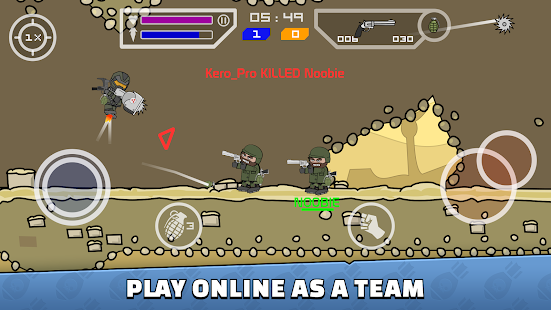





_10_statya.jpg)